Một câu hỏi mà mình gặp rất nhiều trong quá trình trả lời comment của độc giả đó là “ Làm thế nào để biết máy tính có hỗ trợ Windows 64bit hay không ? ”
Vâng, nếu như bạn cũng đang có câu hỏi như trên thì bài viết này chính là câu trả lời dành cho bạn.
Windows 32bit hay Windows 64bit là gì thì mình đã có một bài viết phân tích rất rõ ràng rồi. Nếu như bạn chưa hiểu về 2 khái niệm này thì hãy đọc lại bài viết đó nhé.
Nói chung là hiện nay, đối với các dòng máy tính đời mới thì hầu hết đã hỗ trợ nền tảng 64-bit rồi.
Tuy nhiên, nếu như bạn đang sử dụng các dòng máy tính cũ, hoặc đơn giản bạn chỉ muốn biết chắc chắn là máy tính của bạn có cài đặt được Windows 64bit hay không thì cũng rất đơn giản thôi. Mình sẽ bày cho bạn 2 cách để kiểm tra một cách rất dễ dàng.
Mục Lục Nội Dung
Máy tính tôi có cài được Windows 64-bit không?
Có 2 cách đơn giản nhất để làm việc này đó là sử dụng phần mềm CPU-Z để kiểm tra hoặc là sử dụng phần mềm Securable để kiểm tra.
Đọc thêm:
- Cách chọn bản Windows phù hợp với cấu hình máy tính
- Cần chuẩn bị những gì trước khi cài lại Windows?
- Cấu hình tối thiểu để cài đặt hệ điều hành Windows XP, 7, 8, 10 và Win 11
#1. Sử dụng công cụ Securable (khuyên dùng)
Lý do mình khuyên các bạn dùng phần mềm này đó là nó nhỏ gọn, không cần cài đặt khi sử dụng và hoạt động hiệu quả. Với phần mềm này bạn có thể kiểm tra:
- Máy tính có cài được Windows 64-bit không.
- Máy tính có hỗ trợ công nghệ ảo hóa không.
Thực hiện:
+ Bước 1: Đầu tiên bạn bạn tải công cụ Securable này về tại đây / link dự phòng
+ Bước 2: Nhấn đúp chuột để sử dụng. Công cụ Securable này thuộc dạng Portable nên ngay sau khi chạy bạn sẽ thấy kết quả ngay mà không cần phải cài đặt hay thao tác gì lên máy tính cả.
+ Bước 3: Xem kết quả:
Đây là kết quả trả về khi kiểm tra trên máy tính của mình: Các thông tin như:
- Maximum Bit Length: Có hỗ trợ hệ điều hành 64bit.
- Hardware D.E.P: Có hỗ trợ phần cứng DEP.
- Hardware Virtualization: Có hỗ trợ công nghệ ảo hóa.
Ngoài ra, có một số kết quả trả về khác ví dụ như:
- Maximum Bit Length: Không hỗ trợ hệ điều hành 64bit.
- Hardware D.E.P: Không hỗ trợ phần cứng DEP.
- Hardware Virtualization: Không hỗ trợ công nghệ ảo hóa.
Hoặc………..
- Maximum Bit Length: Không hỗ trợ hệ điều hành 64bit.
- Hardware D.E.P: Có hỗ trợ phần cứng DEP.
- Hardware Virtualization: Không hỗ trợ công nghệ ảo hóa.
Hoặc………….
- Maximum Bit Length: Có hỗ trợ hệ điều hành 64bit.
- Hardware D.E.P: Có hỗ trợ phần cứng DEP.
- Hardware Virtualization: Không hỗ trợ công nghệ ảo hóa.
Hoặc……..
- Maximum Bit Length: Có hỗ trợ hệ điều hành 64bit.
- Hardware D.E.P: Có hỗ trợ phần cứng DEP.
- Hardware Virtualization: Công nghệ ảo hóa chưa được kích hoạt.
#2. Sử dụng CPU-Z để kiểm tra
Nếu như máy tính bạn đang có sẵn phần mềm CPU-Z thì cũng có thể kiểm tra xem máy tính có hỗ trợ nền tảng 64bit hay không một cách đơn giản.
Tại giao diện chính bạn để ý trong phần Instructions có dòng EM64T không nhé. Nếu có nghĩa là máy tính bạn có thể cài được Win 64bit, còn không thì ngược lại.
Hiện tại mình đã mở cửa Blog Chia Sẻ Kiến Thức Store ! – bán phần mềm trả phí với mức giá siêu rẻ – chỉ từ 180.000đ (bản quyền vĩnh viễn Windows 10/11, Office 365, 2021, 2016… và nhiều phần mềm bản quyền khác). Bảo hành full thời gian sử dụng nhé !
#3. Lời kết
Okay, như vậy là mình đã vừa hướng dẫn rất chi tiết cho các bạn cách kiểm tra máy tính có cài được Windows 64bit hay không rồi nhé.
Nói chung là có rất nhiều cách để làm việc này, tuy nhiên theo mình nghĩ chỉ cần 2 cách này là OK lắm rồi 😀 Hi vọng bài viết sẽ hữu ích với bạn, chúc các bạn thành công !
Kiên Nguyễn – Blogchiasekienthuc.com
 Blog Chia Sẻ Kiến Thức Máy tính – Công nghệ & Cuộc sống
Blog Chia Sẻ Kiến Thức Máy tính – Công nghệ & Cuộc sống

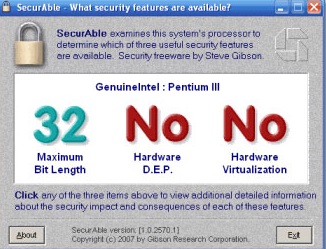


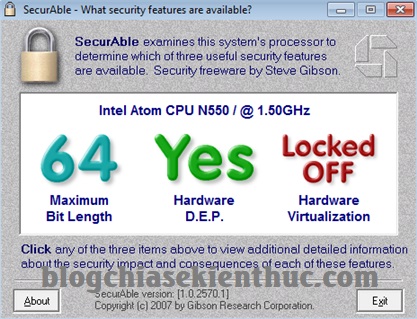
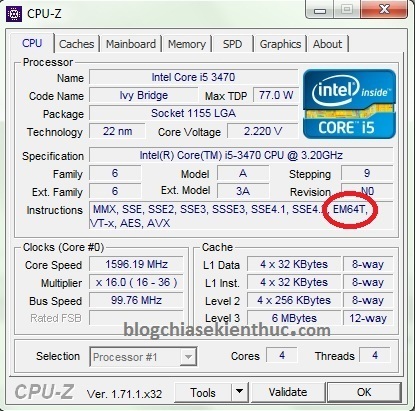








CPU-Z nó để x86-64 vậy có được không ạ
4Gb Ram mà dùng Win 32Bit thì có sao không bạn? ( mình đã chỉnh lại để Win nhận hết 4Gb Ram)
Không sao nhé bạn, bạn chỉnh như thế nào để Win nhận hết RAM khi dùng bản 32bit vậy ?
Cho mình hỏi khi nâng cấp lên 64bit thì có cần cài lại driver card màn hình hay card mạng không vậy
Nó locked on thì có nâng cấp lên win 64 bit đc ko ạ
anh ơi cho em hỏi máy em 1.86GHz ram 2Gb thì nâng lên Win7 64-bit có được ko
RAM dưới 4GB thì không nên dùng bản 64bit nhé bạn, sẽ rất giật lag và bạn sẽ không sử dụng được đâu.
Ok lắm anh ơi Em : 64bit maximum bit length , on Hardware DEP Available , Lock ON Virtualization
Có cách nào mở ảo hóa đc không bạn. của mình bị locked off
Bạn vào trong BIOS để mở ảo hóa nhé, mình mới có bài hướng dẫn hôm trước đó: Bạn xem lại tại đây: https://blogchiasekienthuc.com/thu-thuat-may-tinh/sua-loi-khong-cai-duoc-may-tinh-ao.html
nó hiện
Locked On
như thế là sao bạn
Lock ON là chế độ ảo hóa đang được kích hoạt đó bạn.
Khi gõ chữ “nguyễn” trong word thì ra chữ “numen”. Giúp mình khắc phục với nhé. Cám ơn
Bạn kiểm tra xem liệu bàn phím có bị hỏng nút hay bị loạn phím không nhé, bạn tham khảo 2 bài viết này:
https://blogchiasekienthuc.com/thu-thuat-may-tinh/sua-loi-loan-ban-phim-laptop-hieu-qua-nhat.html
Và: https://blogchiasekienthuc.com/thu-thuat-may-tinh/kiem-tra-loi-ban-phim-laptop-va-pc-cuc-nhanh.html